تعديل الإعدادات المخفية في Netflix لتدفق أكثر سلاسة
نيتفليكس / / March 17, 2020
إذا كان عليك التعامل مع التخزين المؤقت وفواق أخرى أثناء مشاهدة Netflix على جهاز الكمبيوتر الخاص بك ، فراجع كيفية الوصول إلى قائمة التشخيصات المخفية لإصلاحها.
إنه يوم إجازتك ، وأنت على استعداد للتشوق لمشاهدة مسلسل Netflix الأصلي مثل بيت البطاقات على Netflix (أو أي فيديو) على جهاز كمبيوتر ، وينتهي بك الأمر للتعامل مع التخزين المؤقت للفيديو وبث الفواق. مزعج للغاية. يمكن أن يكون هناك أي مجموعة متنوعة من القضايا التي تسبب هذا. مثل سرعة النطاق الترددي ، إذا كنت متصلاً عبر WiFi أو Ethernet ، فإن مقدار حركة المرور على شبكتك إلخ. ولكن إذا كنت تواجه مشكلات ولم يكن هناك شيء واضح هو سبب توقف إعلانات التخطي مؤقتًا ، فيمكنك تجربة التشخيص المخفي داخل Netflix.
إعدادات بث Netflix المخفية
أثناء مشاهدة Netflix على جهاز الكمبيوتر الخاص بك ، اضغط Shift + Alt على لوحة المفاتيح واليسار انقر بالماوس على الشاشة. يؤدي ذلك إلى فتح نافذة التشخيص التي تحتوي على العديد من خيارات التشغيل والإعدادات التي يمكنك تعديلها.
ملحوظة: على ماك ضرب Shift + Option والنقر بزر الماوس الأيسر للحصول على نفس الشيء.
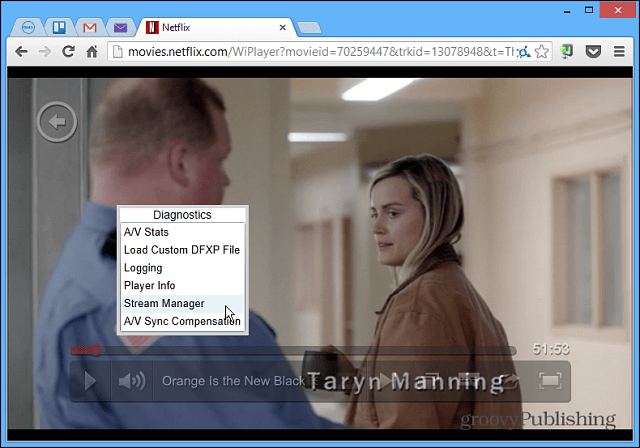
بالنسبة لمشكلات البث ، افتح Stream Manager وحدد Manual Selection وحدد معدل التخزين المؤقت الذي يعمل بشكل أفضل لحالتك.
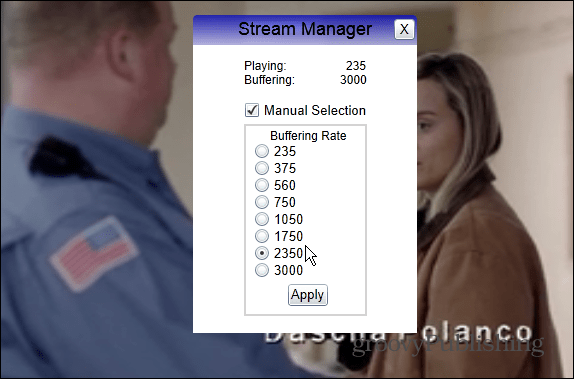
هناك إعدادات أخرى في هذه القائمة يمكنك تعديلها أيضًا. على سبيل المثال ، إذا لم يكن الصوت متزامنًا بشكل صحيح ، يمكنك تعيين تعويض مزامنة A / V ، والحصول على معلومات المشغل ، والمزيد.
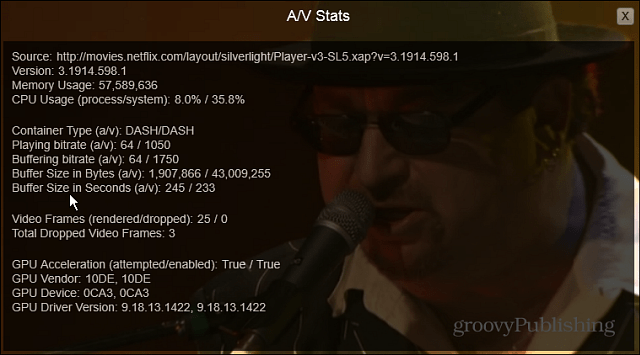
يمكن أن يساعدك الحصول على إحصائيات الصوت / الفيديو في تحديد ما يجري خلف الكواليس حتى تتمكن من إجراء التعديلات المناسبة في إعدادات مزامنة الصوت / الفيديو.
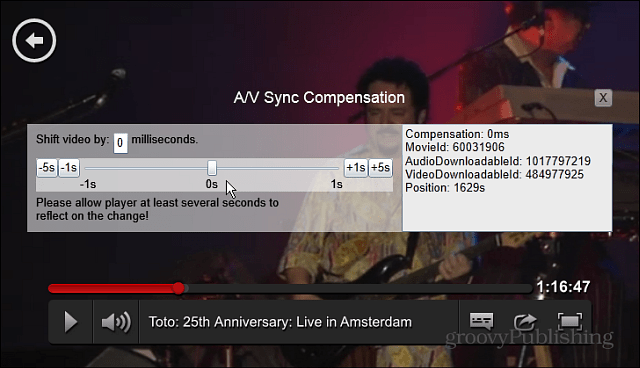
يمكنك الوصول إلى معظم نوافذ التشخيص في Netflix باستخدام لوحة المفاتيح الخالصة Kung-Fu أيضًا - دون الحاجة إلى النقر بالماوس. إليك قائمة الاختصارات لعناصر القائمة:
- مدير التدفق: Ctrl + Shift + Alt + S
- معلومات اللاعب: Ctrl + Shift + Alt + P
- إحصائيات A / V: Ctrl + Shift + Alt + D
- تسجيل: Ctrl + Shift + Alt + L
هل فاتني أي منهم؟ ترك تعليق وإعلامنا! لمزيد من المعلومات ، تأكد من التحقق من موقعنا الكامل أرشيف لمقالات Netflix.



